|
|
Premier plan utilisé |
||
|
|
Plan précédent |
||
|
|
Plan suivant |
||
|
|
Plan précédent utilisé |
||
|
|
Plan suivant utilisé |
||
|
|
Dernier plan utilisé |
Publicité
|
|
Aperçu de la fenêtre en exécution |
||
|
|
Arrêter le mode test (lors de test du projet ou de la fenêtre) |
|
|
Afficher la fenêtre de sélection du style du champ sélectionné |
||
|
|
Copier le style de l'élément sélectionné |
||
|
|
Sélectionner le gabarit de la fenêtre |
|
|
Afficher l'ordre de navigation |
||
|
|
Afficher / Rendre invisible la place occupée par les champs puis le cadre des champs |
||
|
|
Modifier les options d'édition, afficher la liste des champs de la page en cours, ... |
||
|
|
Afficher / Rendre invisible la sélection |
||
|
|
Afficher / Rendre invisible l'encadrement de la sélection |
||
|
|
Afficher les zones extensibles |
||
|
|
Masquer les volets ancrés en bas |
||
|
|
Afficher / Rendre invisible la grille |
||
|
|
Afficher / Rendre invisible les règles |
||
|
|
Afficher les tables de positionnement |
||
|
|
Zoom à 100 % |
||
|
|
Zoom + / - |
||
|
ou
|
|||
|
ou
|
|
|
Éditer le libellé du champ sélectionné |
||
|
|
Verrouiller / Déverrouiller la sélection |
||
|
|
Dupliquer la sélection |
||
|
|
Dissocier la sélection |
||
|
|
Adapter la taille du champ à son contenu |
||
|
|
Modifier la taille du champ. |
||
|
|
Grouper la sélection |
||
|
|
Ouvrir un sélecteur de fichier et associer l'image au champ. |
||
|
+ + |
Bloquer l'association à un champ parent (par exemple volet d'un onglet) pendant le déplacement d'un champ. |
||
|
+ + |
Afficher/Masquer la bulle pendant le déplacement d'un champ. |
||
|
+ + |
Afficher/Masquer l'image du champ pendant le déplacement d'un champ. |
||
|
+ + |
Modifier la position du curseur de la souris par rapport au champ déplacé. |
||
|
|
Passer le libellé en minuscules lors de l'édition d'un libellé. |
||
|
|
Passer le libellé en majuscules lors de l'édition d'un libellé. |
|
|
Éditer le code de la sélection |
||
|
|
Éditer le code de la page |
||
|
|
Éditer le code de la sélection et des champs associés à la sélection (Édition du code de la table sélectionnée et des colonnes de cette table par exemple). |
||
|
|
Éditer le code associé à l'élément sélectionné dans le volet "Visualisation contextuelle du code". |
|
|
Arrêter le mode test (lors de test du projet ou de la page) |
|
|
Afficher la fenêtre de sélection du style du champ sélectionné |
||
|
|
Copier le style de l'élément sélectionné |
|
|
Ajouter une nouvelle rubrique (uniquement dans la fenêtre de description des rubriques) |
||
|
|
Créer une nouvelle clé composée (uniquement dans la fenêtre de description des rubriques) |
||
|
|
Insérer une rubrique prédéfinie (uniquement dans la fenêtre de description des rubriques) |
||
|
|
Dupliquer la sélection ou un fichier |
||
|
|
Déplacer la rubrique sélectionnée vers le bas (uniquement dans la fenêtre de description des rubriques) |
||
Publicité |
|||
|
|
Déplacer la rubrique sélectionnée vers le haut (uniquement dans la fenêtre de description des rubriques) |
||
|
|
Zoom + / - |
||
|
|
Masquer les volets ancrés en bas |
||
|
|
Afficher / Cacher la grille |
||
|
|
Ouvrir la sélection |
||
|
|
Editer le code du projet / de la sélection |
||
|
|
Éditer le code associé à l'élément sélectionné dans le volet "Visualisation contextuelle du code" |
||
|
|
Saisie d'une ligne de commande pour tester le projet |
||
|
|
Arrêter le mode test (lors de test du projet ou de la fenêtre) |
||
|
|
Imprimer le dossier du projet en cours |
||
|
|
Zoom +/- dans les représentations graphiques. |
|
|
Mettre en majuscules le texte sélectionné |
||
|
|
Mettre en italique le texte sélectionné |
||
|
|
Mettre en gras le texte sélectionné |
||
|
|
Souligner le texte sélectionné |
||
|
|
L'éditeur de projet: |
||
|
|
Déplacer la page d'aide sélectionnée vers le bas |
||
|
|
Déplacer la page d'aide sélectionnée vers le haut |
||
|
|
Nouveau mot-clé |
||
|
|
Renommer le mot-clé sélectionné / la page d'aide sélectionnée |
||
|
|
Afficher la fenêtre de description des propriétés du mot-clé sélectionné / de la page d'aide sélectionnée |
|
|
Afficher la fenêtre de description du champ ou de la cellule de tableau sélectionné |
||
|
|
Afficher / Rendre invisible le nom des champs |
||
|
|
Afficher les champs sans bord (1ère utilisation) |
||
|
|
Afficher le coin des champs (2ème utilisation) |
||
|
|
Afficher le cadre complet des champs (3ème utilisation) |
||
|
|
Afficher le nom des blocs en entier / en abrégé |
||
|
|
Afficher / Rendre invisible les marges de l'état |
||
|
|
Afficher la liste des champs de l'état en cours |
||
|
|
Activer / Désactiver la visualisation de l'état en mode 3 dimensions |
||
|
|
Afficher / Rendre invisible les règles |
||
|
|
Zoom à 100 % |
||
|
|
Zoom + / - |
|
|
Déplacer le champ ou la colonne sélectionnée à droite |
||
|
|
Déplacer le champ ou la colonne sélectionnée à gauche |
||
|
|
Copier le style de l'élément sélectionné |
||
|
|
Mettre en gras le champ sélectionné |
||
|
|
Mettre en italique le champ sélectionné |
||
|
|
Souligner le champ sélectionné |
||
|
|
Modifier la taille du champ sélectionné. |
|
|
Éditer le code de la sélection |
||
|
|
Éditer le code associé à l'élément sélectionné dans le volet "Visualisation contextuelle du code" |
|
|
Se placer en haut à gauche du graphe |
||
|
|
Déplacer le graphe |
||
|
|
Zoom à 100 % |
||
|
|
Zoom + / - |
||
|
ou
|
|||
|
ou
|
|
|
Sélectionner l'onglet suivant |
||
|
|
Activer les volets ancrés en bas |
||
|
|
Masquer les volets ancrés en bas |
||
|
|
Sélectionner l'onglet précédent |
|
|
Éditer le code de l'élément sélectionné dans le volet "Visualisation contextuelle du code" |
||
|
ou
|
|||
|
|
Rafraîchir la liste des procédures |
||
|
|
Renommer l'élément sélectionné dans le volet "Visualisation contextuelle du code" |
|
|
Ajouter une expression |
||
|
|
Éditer l'expression sélectionnée |
||
|
|
Continuer le test |
||
|
|
Continuer le test jusqu'au curseur |
||
|
|
Exécuter le test pas à pas |
||
|
|
Sauter les propriétés ou les fonctions |
||
|
|
Sortir de la propriété ou de la fonction |
||
|
|
Interrompre le test (pause) |
||
|
|
Arrêter le test (lors de test du projet ou de la fenêtre) |
||
|
|
Enlever / Mettre un point d'arrêt |
|
|
Éditer le code de la tâche sélectionnée |
||
|
|
Ajouter une nouvelle tâche |
||
|
|
Éditer la tâche sélectionnée |
|
|
Déclenche la génération d'un dump mémoire. Ce raccourci clavier est équivalent à la fonction dbgSauveDumpMémoire. |
||
|
|
Déclenche l'analyseur de performances. Ce raccourci clavier est équivalent à la fonction AnalyseurDébut. |
||
|
|
Arrête l'analyseur de performances. Ce raccourci clavier est équivalent à la fonction AnalyseurFin. |
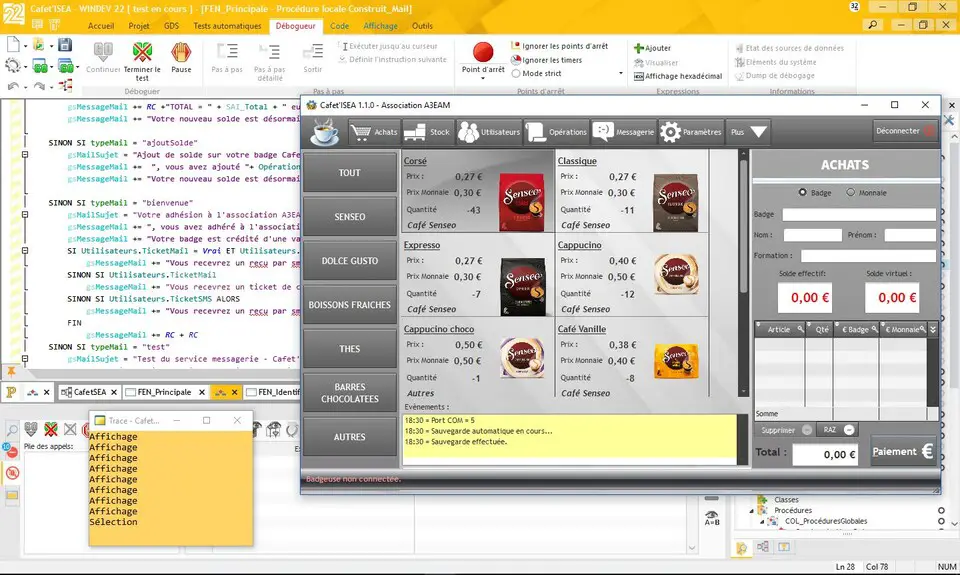
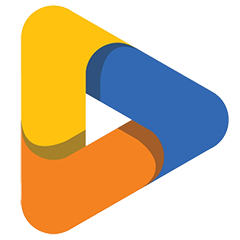



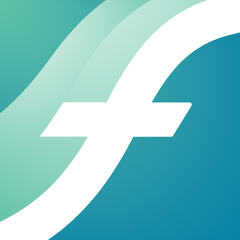

Quel est votre raccourci clavier préféré WinDev 25 Avez-vous des conseils utiles pour le programme ? Faire savoir aux autres.
1058833 62
477900 4
397319 18
329794 4
281615
261621 3
Il y a 3 jours Mis à jour !
Il y a 3 jours Mis à jour !
Il y a 4 jours
Il y a 6 jours
Il y a 7 jours
Il y a 8 jours Mis à jour !
En son yazılar